

Wäre es nicht großartig, wenn Ihre Verknüpfungen nach einem automatischen Zeitplan im Hintergrund ausgeführt werden könnten, ohne dass Sie weiter eingreifen müssten? Cronios macht dies möglich, indem es Ihren iOS-Automatisierungsskripten beeindruckende Planungsfunktionen verleiht.
Shortcuts Focus ist die iDB-Spalte, die der iOS-Automatisierung über die Shortcuts-App (ehemals Workflow) gewidmet ist. Wir bemühen uns um inspirierende Verknüpfungen, die von Anwendern auf der ganzen Welt erstellt wurden, um Ihnen Zeit zu sparen und die Produktivität zu steigern. Bei einigen der bisher behandelten Themen können Sie auf Netflix oder Amazon etwas Cooles finden, um es anzusehen, abgeschlossene Erinnerungen zu löschen, PiP auf YouTube zu erzwingen, Artikel-Paywalls zu umgehen, Ihr Apple TV einzuschalten, den Dunklen Modus auf einer beliebigen Website zu erhalten, Massenware. Nachrichten an mehrere Empfänger senden, Apple Music-Alben zum Startbildschirm hinzufügen und vieles mehr.
Wenn Sie mit Unix vertraut sind, auf dem macOS basiert, kennen Sie wahrscheinlich „cron“, einen zeitbasierten Jobplaner, mit dem Sie Aufgaben wie die Haushaltsführung und andere wiederkehrende Vorgänge regelmäßig zu festgelegten Zeiten, Daten oder Intervallen ausführen können.
Nun, Cronios von Adam Tow ist im Grunde genommen die Abkürzung für Cronios.
Cronios bringt die Planungsleistung und Flexibilität von cron auf iOS und ermöglicht es Ihnen, Ihre bevorzugten iOS-Automatisierungsskripten zu festen Zeiten, in festgelegten Zeiträumen und in festgelegten Intervallen auszuführen. Vertrauen Sie mir, mit Cronios können Sie überraschend viel Arbeit auf Ihrem iPhone erledigen, indem Sie Wiederholungsaufgaben planen.
Lassen Sie uns ohne weiteres mit Cronios beginnen.
Abkürzungen, Cronjobs treffen!
Mit Cronios können Sie andere Verknüpfungen so planen, dass sie nach einem automatisierten Zeitplan im Hintergrund und ohne Ihr Zutun ausgeführt werden. Ihre eigenen Verknüpfungen können so konfiguriert werden, dass sie an bestimmten von Ihnen festgelegten Daten, Zeiten, Bereichen und Intervallen ausgeführt werden.
"Kein Tippen mehr auf Symbole, Benachrichtigungen oder Links", bemerkte der Autor. „Du musst Siri nicht mehr sagen, was du willst. Jetzt sagst du deinem iPhone oder iPad, was zu tun ist und wann. “
Schauen Sie sich zuerst das eingebettete Video an, um Cronios in Aktion zu sehen.
Besuchen Sie zum Herunterladen und Installieren dieser praktischen Verknüpfung die iCloud-Download-Seite mit Safari auf Ihrem iOS-Gerät und klicken Sie auf die blaue Schaltfläche mit der Aufschrift "Text" Verknüpfung abrufen. Sie haben keine Verknüpfungen auf dem Gerät installiert? Laden Sie es kostenlos im App Store herunter.
Nachdem das Skript heruntergeladen und in der Shortcuts-App geöffnet wurde, finden Sie es auf der Registerkarte Bibliothek zusammen mit Ihren vorhandenen Shortcuts, die über iCloud auf allen Ihren Geräten synchronisiert wurden.
iOS-Automatisierung mit Cronios
Jetzt haben Sie neben Siri, dem Startbildschirm und der Shortcuts-App eine vierte Möglichkeit, Verknüpfungen auszuführen. Die Möglichkeit, Verknüpfungen nach einem Zeitplan im Hintergrund auszuführen, eröffnet einige interessante Möglichkeiten, z. B. die folgenden Anwendungsfälle:
- Sichern Sie Ihre Verknüpfungen während der Arbeitswoche alle drei Stunden von 9 bis 17 Uhr.
- Aktivieren Sie den Modus "Nicht stören" basierend auf Ereignissen in Ihrem Kalender.
- Liefern Sie einen benutzerdefinierten Alarm, wenn der Batteriestand einen bestimmten Schwellenwert erreicht.
- Sammeln Sie Informationen aus dem Internet, während Sie schlafen, um sie am Morgen zu überprüfen.
- Versenden Sie tagsüber E-Mails in Ihrem Namen.
- Machen Sie in regelmäßigen Abständen ein Foto und senden Sie es per E-Mail an Sie.
- Spielen Sie alle 5 Minuten nach dem Intervalltraining einen akustischen Alarm, um ihn eine Minute lang zu drücken.
- Zeigen Sie einen stündlichen Statusbericht mit Informationen wie der aktuellen Uhrzeit, dem Onlinestatus, dem Batteriestand, dem Wetter, bevorstehenden Ereignissen und Erinnerungen sowie der Schrittanzahl an.
Cronios arbeitet mit zwei von Adams Verknüpfungen, GeoCuts und WatchCuts, um die automatische ortsbezogene und entfernte Auslösung von Verknüpfungen hinzuzufügen.
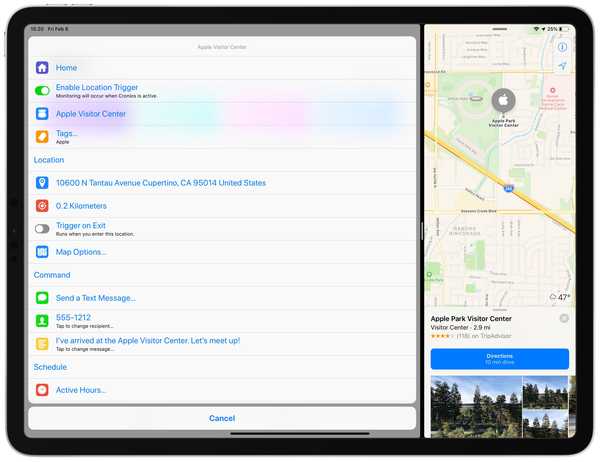
GeoCuts arbeitet mit Cronios zusammen, um Ihre Verknüpfungen automatisch basierend auf Ihrem aktuellen Standort auszuführen.
Ausführen von Skripten im Hintergrund
Die Verknüpfung hat fast 3.000 Aktionen, daher ist es möglicherweise eine gute Idee, die gesamte Dokumentation zu lesen.
"Es gibt viele Informationen darüber, wie Sie Cronios so lange wie möglich aktiv halten können", schrieb der Autor über RoutineHub, einen unserer Lieblingsorte für die Beschaffung großartiger iOS-Automatisierungsskripte. "Ich persönlich habe Cronios bis zu vier Stunden ohne Unterbrechung laufen lassen", fügte er hinzu.
Das Ausführen von Verknüpfungen nach einem Zeitplan wird von iOS nicht unterstützt. Daher können einige Probleme auftreten, insbesondere in Situationen mit wenig Arbeitsspeicher, in denen iOS möglicherweise entscheidet, die Verknüpfungs-App aus dem Arbeitsspeicher zu entfernen. Außerdem können sich bestimmte Verknüpfungen als schwierig oder gar unmöglich erweisen, z. B. solche, die Benutzereingaben erfordern oder zu Zeitüberschreitungen neigen.
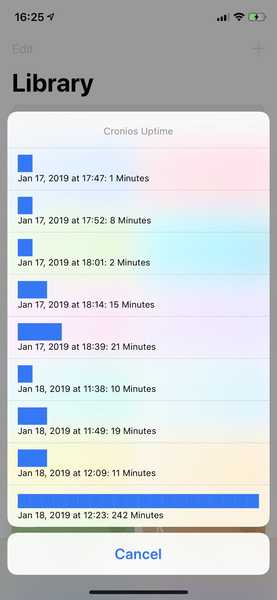
Stellen Sie für optimale Ergebnisse sicher, dass Cronios aktiv bleibt.
Wenn Sie ein Startbildschirmsymbol für Cronios erstellen, werden durch Tippen auf dieses Symbol alle Schritte ausgeführt, fast 3.000 davon. Sie können dies vermeiden, indem Sie Cronios Daemon, eine kleine Verknüpfung mit 10 Schritten, die Cronios im kontinuierlichen Überwachungsmodus startet, zu Ihrem Startbildschirm oder Siri hinzufügen.
Wenn Sie einige Verknüpfungen geschrieben haben, die mit Cronios nicht funktionieren, tun Sie sich selbst einen Gefallen und lesen Sie die Dokumentation für Entwickler, die Tipps zum Erstellen von Verknüpfungen mit Hintergrunderkennung enthält.
Brauchen Sie Hilfe? Fragen Sie iDB!
Wenn Ihnen dieses Tutorial gefällt, geben Sie es an Ihre Freunde weiter und hinterlassen Sie unten einen Kommentar.
Stecken geblieben? Sie sind sich nicht sicher, wie Sie bestimmte Aufgaben auf Ihrem Apple-Gerät ausführen sollen? Lassen Sie es uns über wissen [email protected] und ein zukünftiges Tutorial könnte eine Lösung bieten.
Senden Sie Ihre eigenen Vorschläge für Vorgehensweisen über [email protected].











